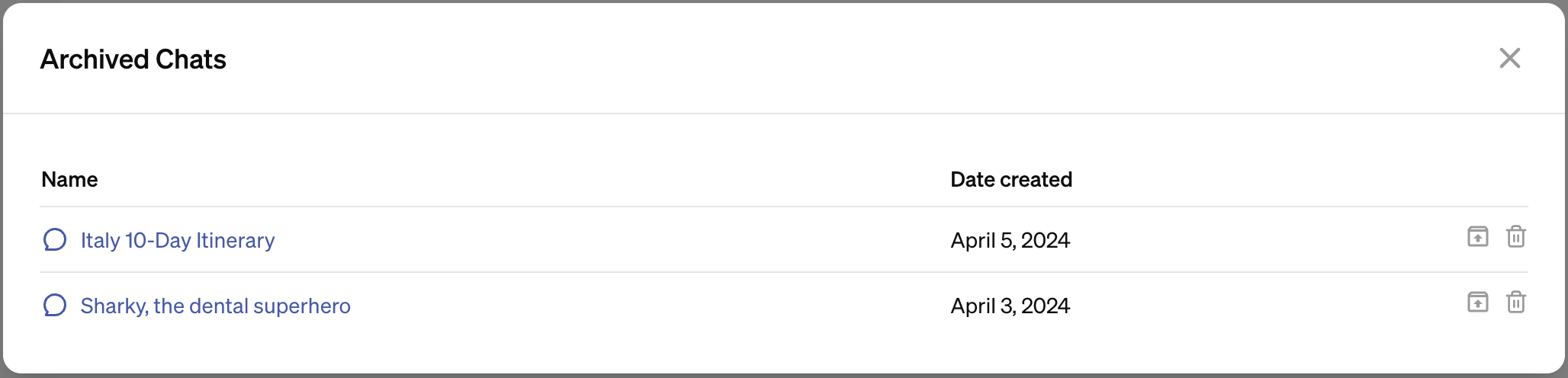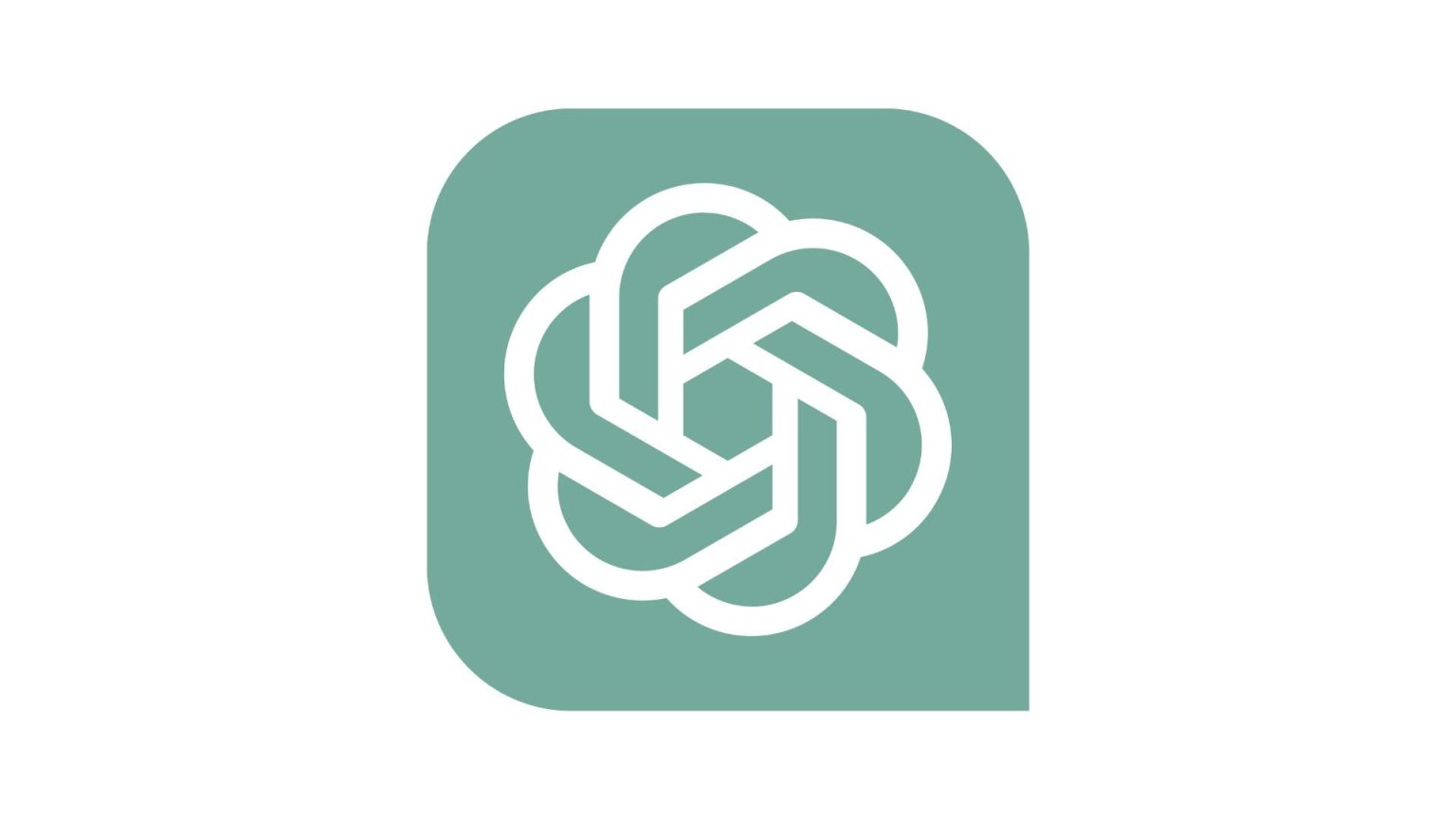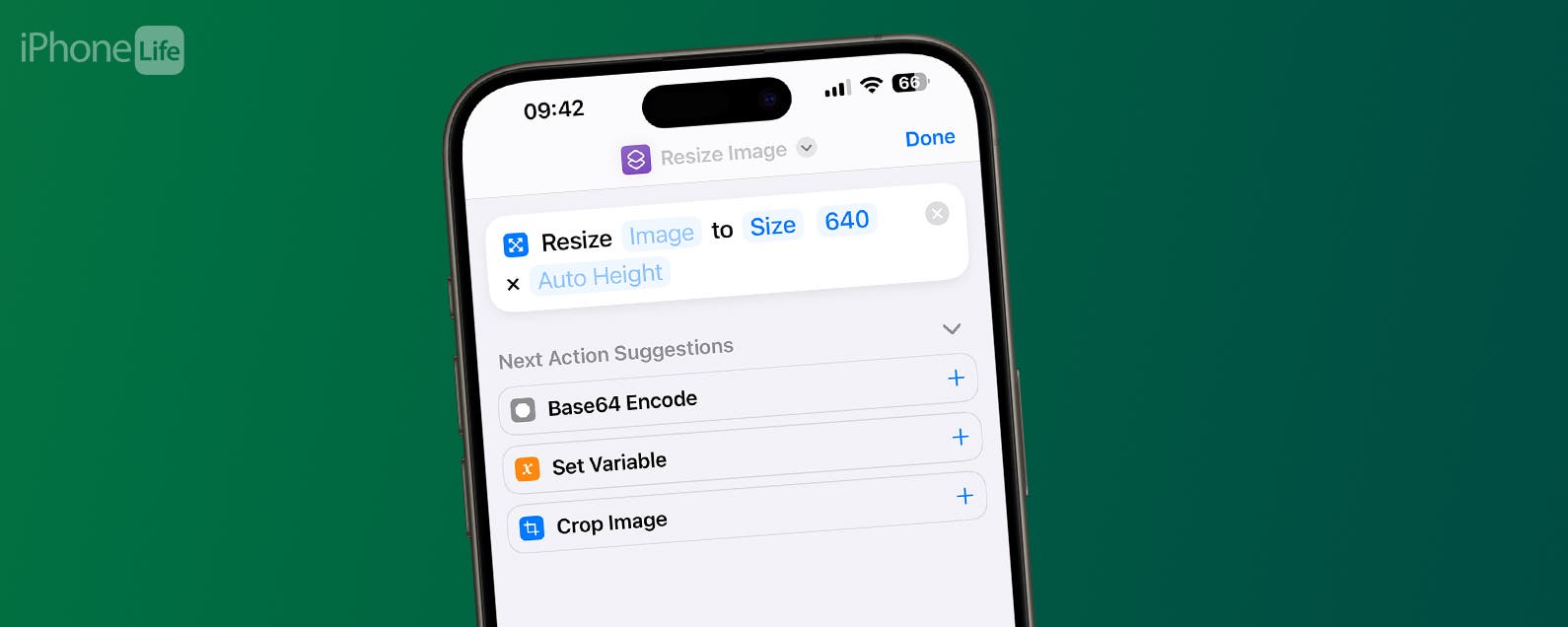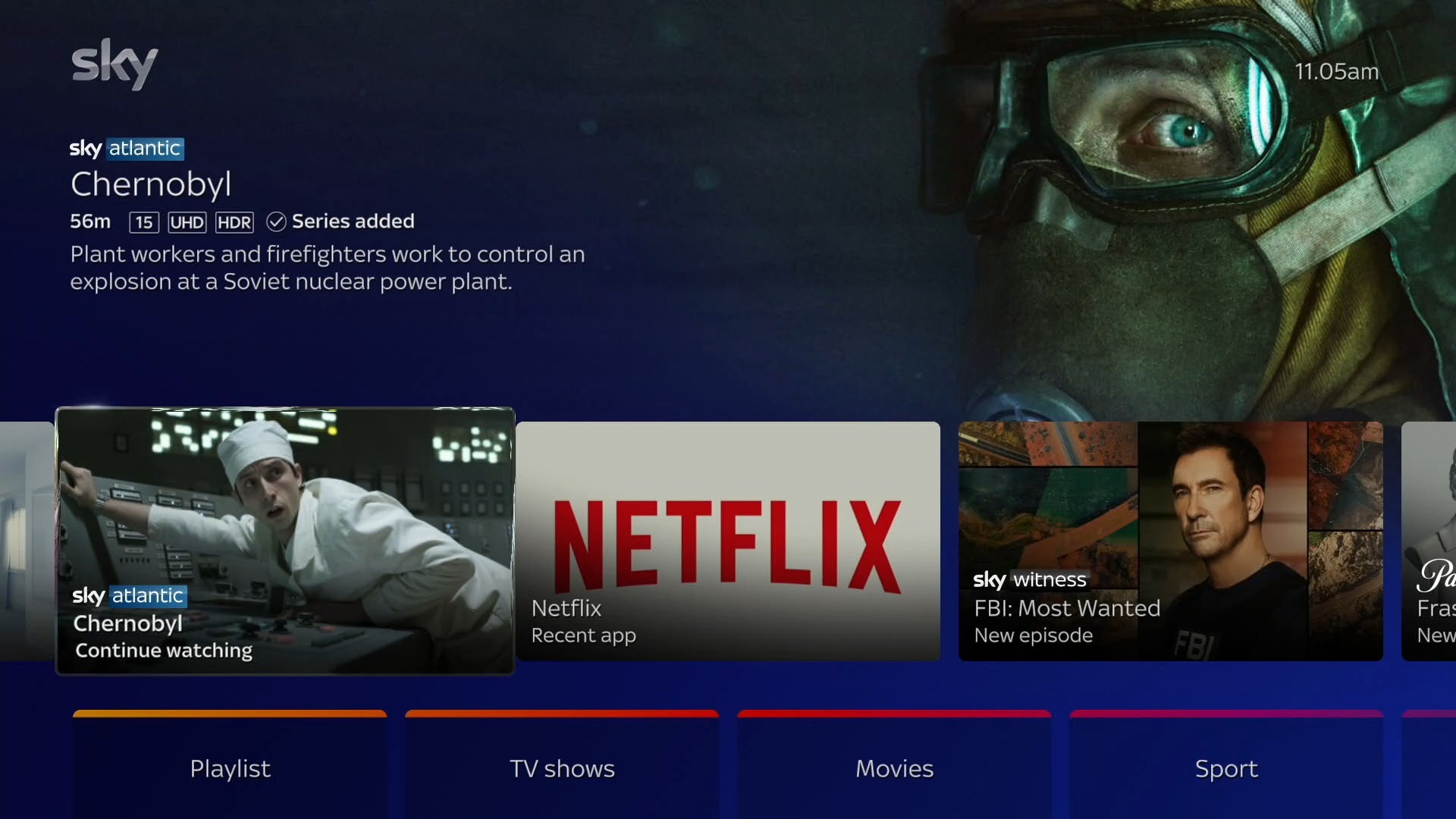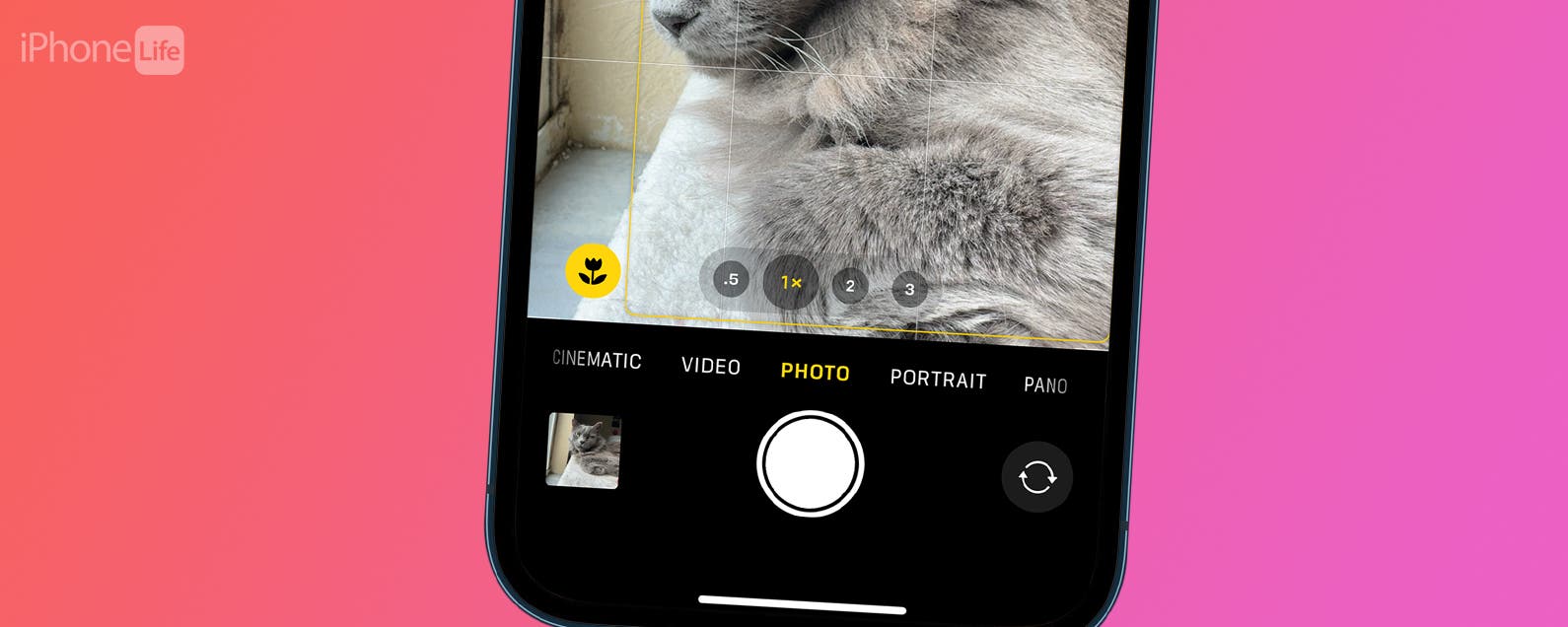OpenAI introdujo la función Archivar en ChatGPT a finales de 2023. Esta función permite a los usuarios eliminar conversaciones anteriores del panel lateral pero mantenerlas guardadas en caso de que alguna vez sean necesarias nuevamente.
Si ha utilizado esta función pero no está seguro de cómo acceder a sus chats archivados, no debe preocuparse, ya que es rápido y fácil recuperarlos. Continúe leyendo para descubrir cómo acceder y administrar sus conversaciones ChatGPT archivadas.
Lo que necesitarás
- Cuenta OpenAI ChatGPT
La versión corta
- Inicia sesión en ChatGPT
- Haga clic en el nombre de su cuenta en la parte inferior del panel lateral izquierdo.
- Seleccione la opción Configuración
- En la sección Chats archivados, seleccione el botón Administrar
- Vea todos sus chats archivados listados aquí
-
Paso
1Inicia sesión en ChatGPT
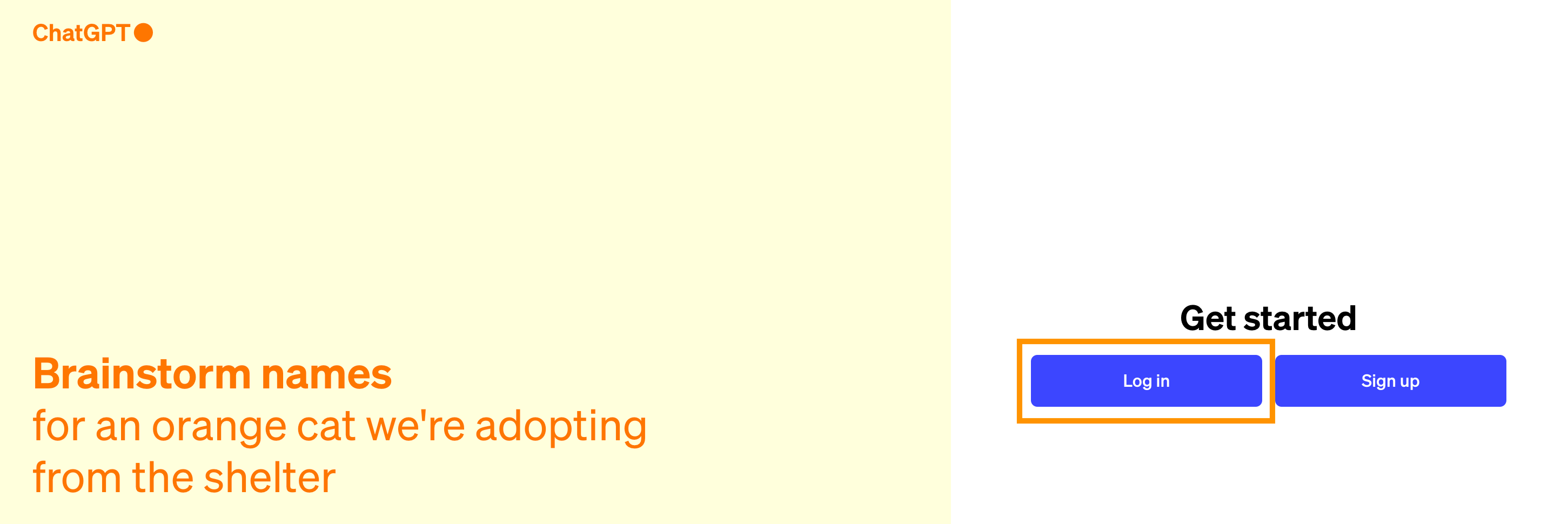
Visite la página de inicio de ChatGPT y siga los pasos de inicio de sesión en la pantalla.
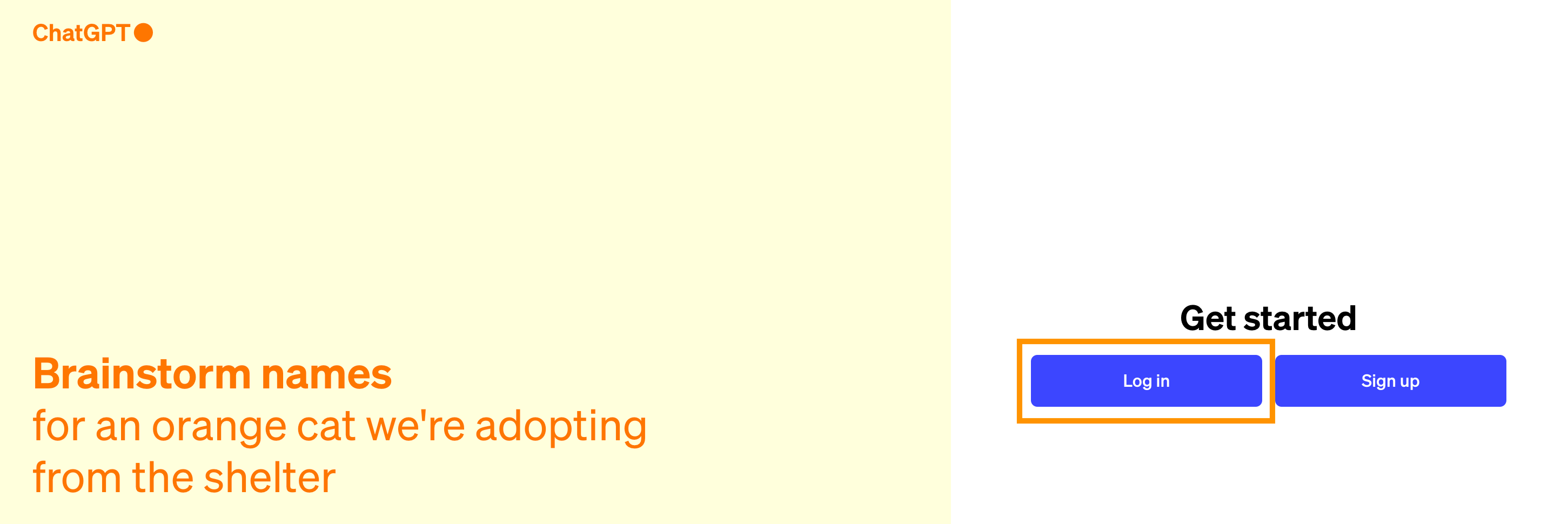
-
Paso
2Haga clic en el nombre de su cuenta en la parte inferior del panel lateral izquierdo.
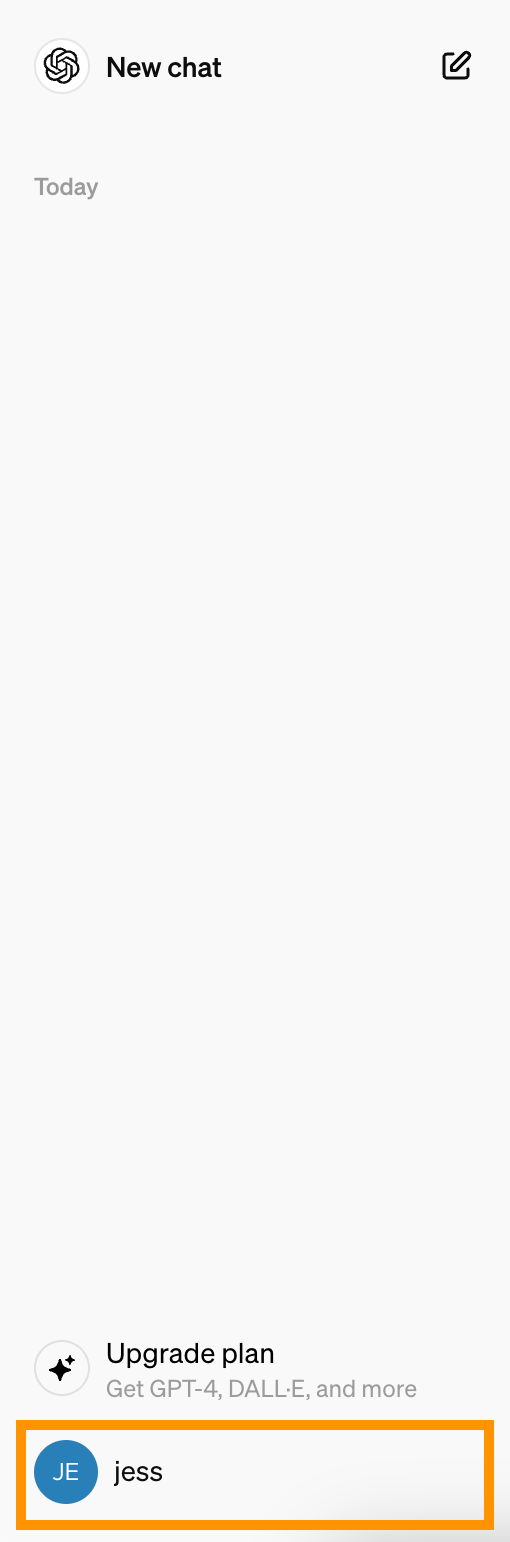
Esto abrirá un menú que enumera algunas opciones para su cuenta.
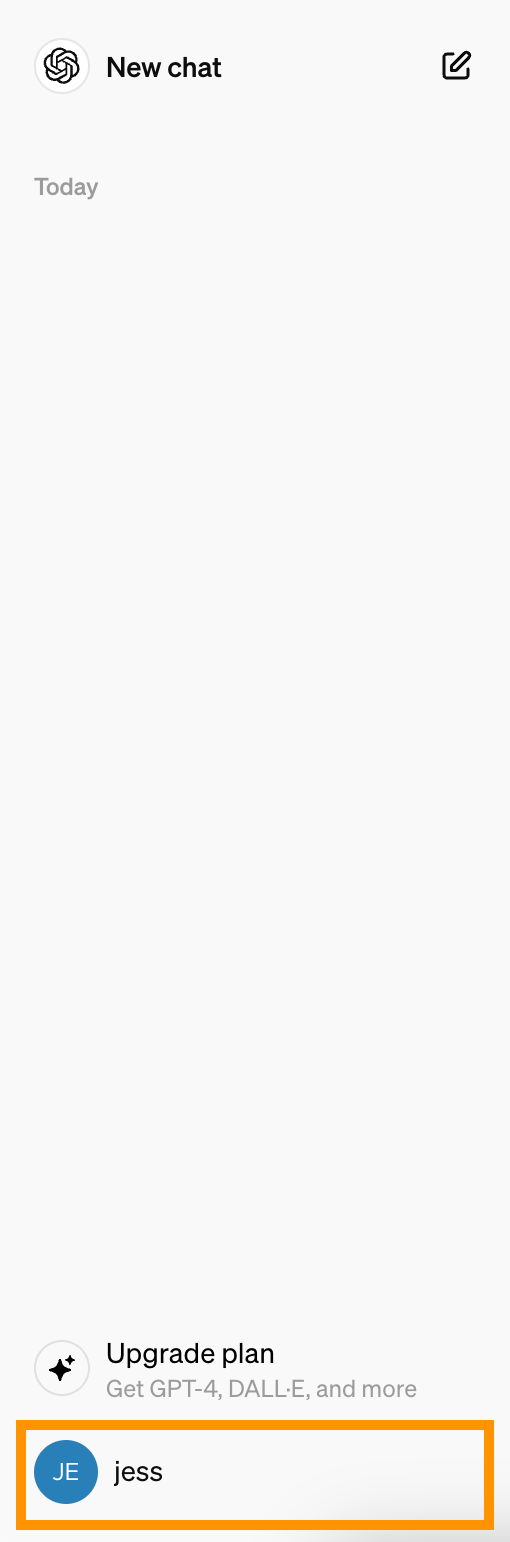
-
Paso
3Seleccione la opción Configuración
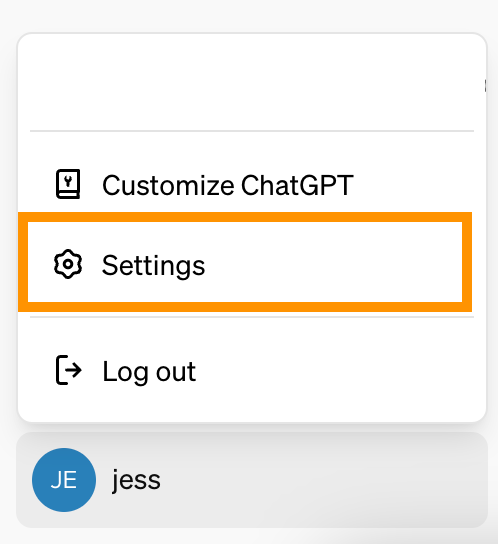
Elija la opción Configuración en el menú que se abrió después de hacer clic en el nombre de su cuenta. Esto abrirá una ventana emergente sobre tu chat actual.
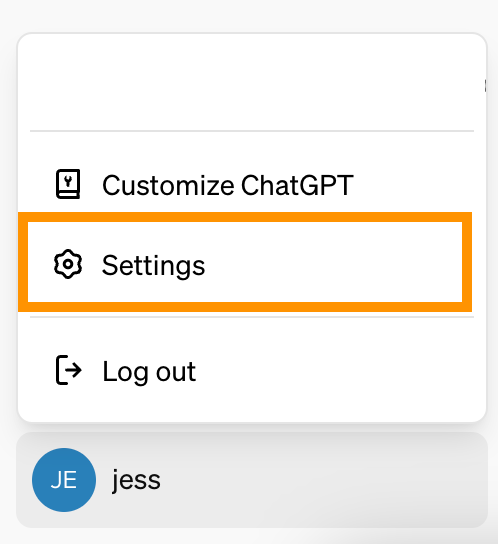
-
Paso
4En la sección Chats archivados, seleccione el botón Administrar
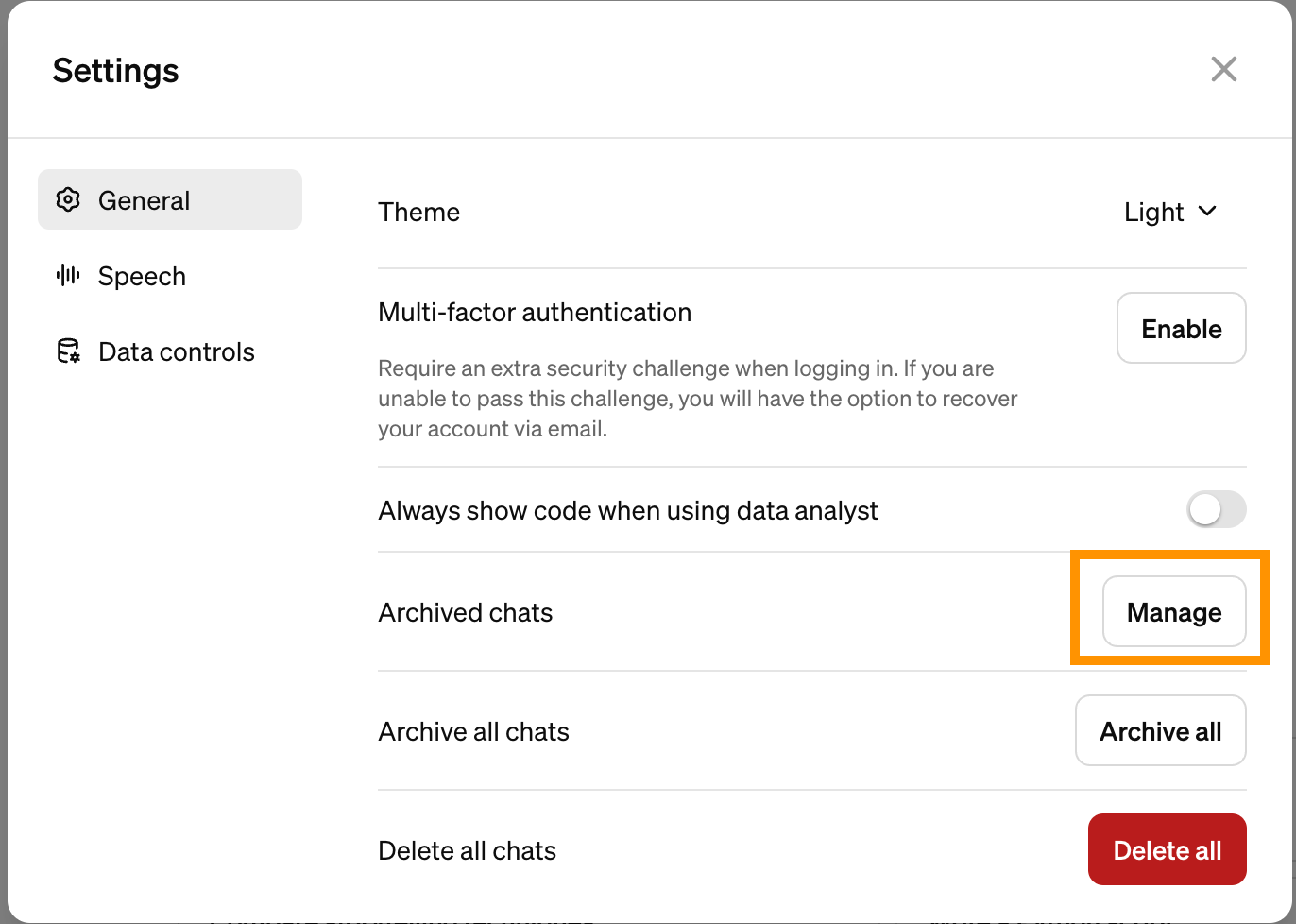
Encontrará esto en la lista aproximadamente a la mitad de las opciones, encima de las opciones Eliminar todos los chats y Archivar todos los chats.
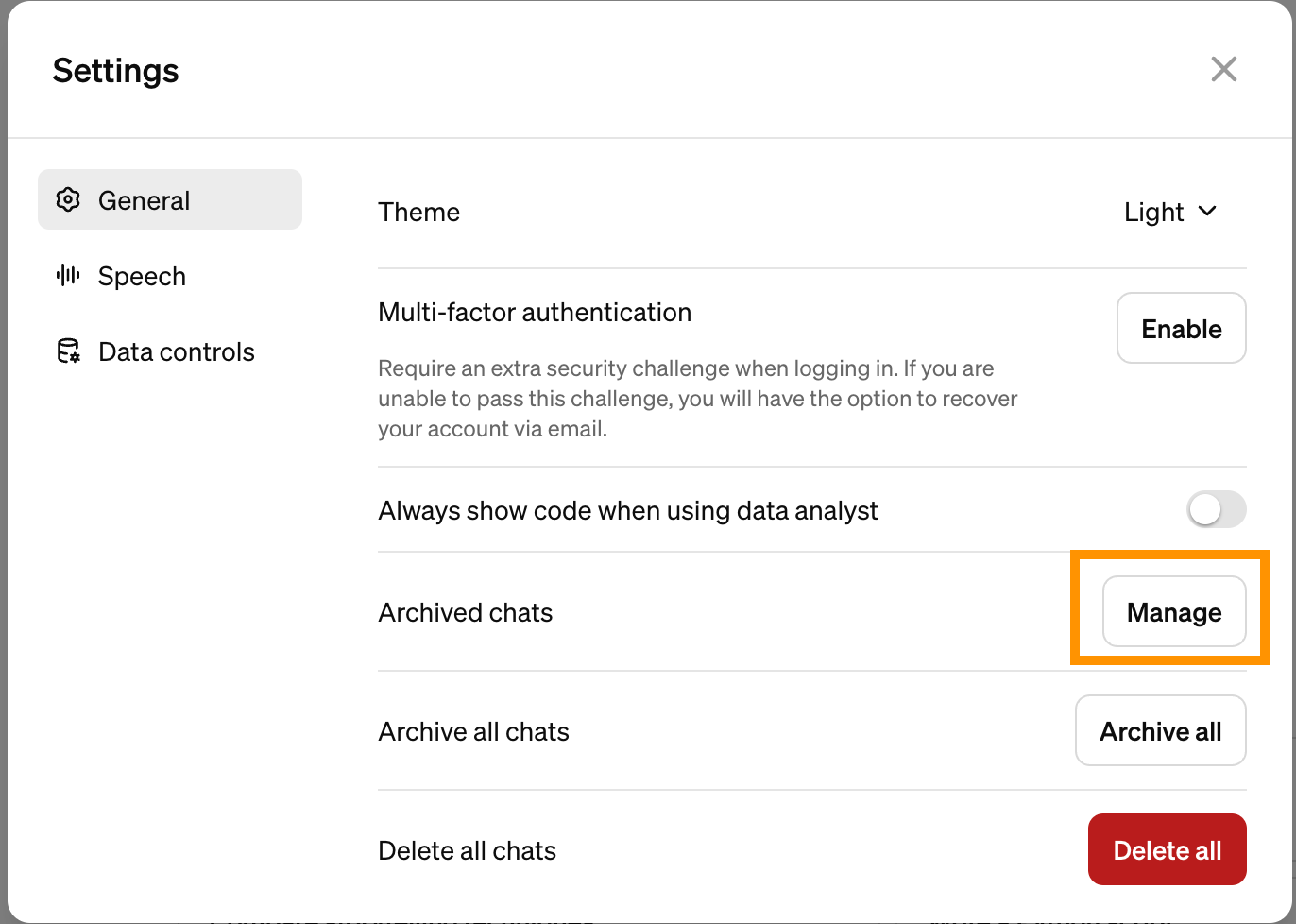
-
Paso
5Vea todos sus chats archivados listados aquí
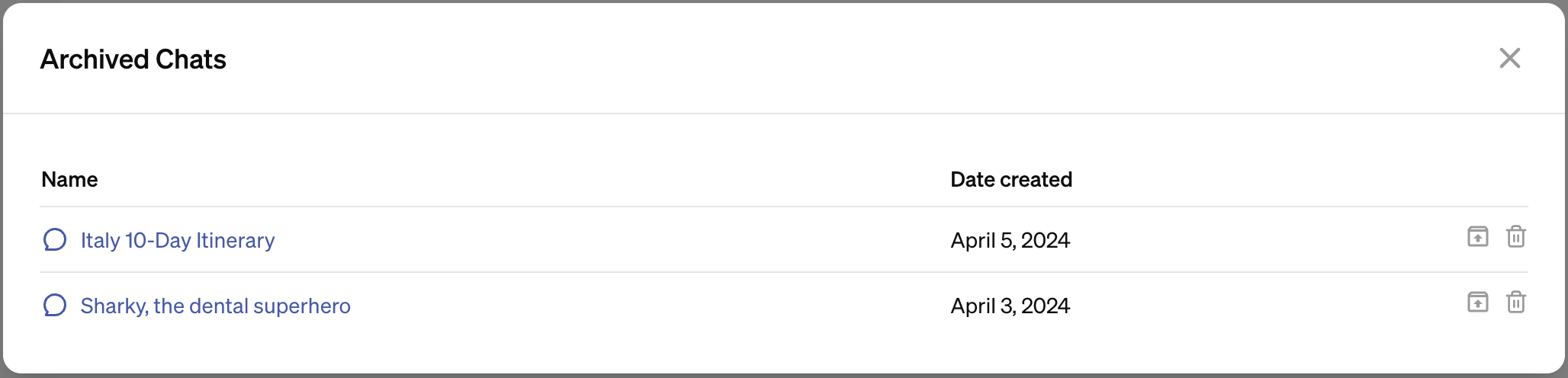
Puede abrir chats archivados y volver a leerlos, desarchivarlos para poder continuar la conversación o eliminarlos permanentemente.
Para abrir un chat archivado, simplemente haga clic en su título. Esto te permitirá volver a leer la conversación, pero no podrás agregar nada a ella.
Para desarchivar el chat y reanudar la conversación, haga clic en el icono de desarchivar (la carpeta con la flecha apuntando hacia arriba).
Para eliminar permanentemente el chat, haga clic en el icono de la papelera.